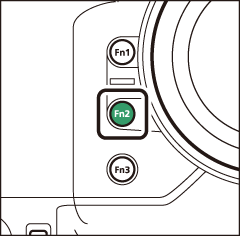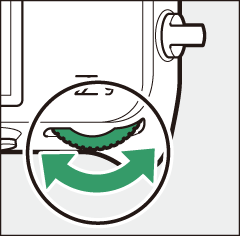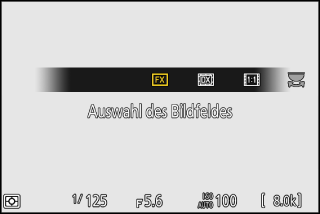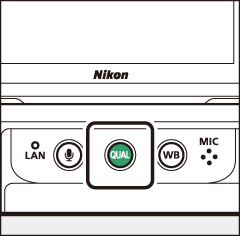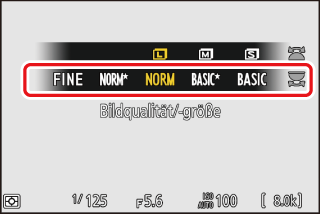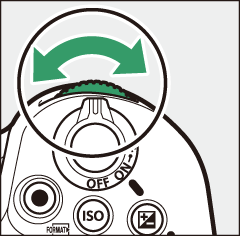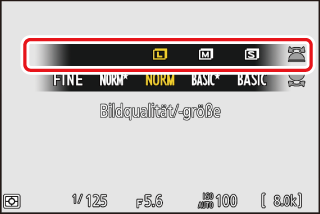Aufnahmeoptionen (Bildfeld, Bildqualität und Bildgröße)
Bildfeld einstellen
Bei Standardeinstellung lässt sich das Bildfeld durch Gedrückthalten der Fn2-Taste und Drehen eines Einstellrads auswählen.
|
|
|
|
-
Die Einstellungen für das Bildfeld können durch Wahl von [] im Fotoaufnahmemenü aufgerufen werden.
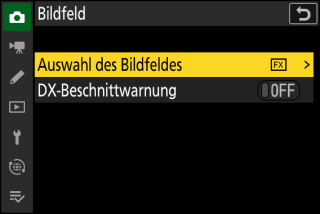
Auswahl des Bildfeldes
Wählen Sie das Bildfeld aus. Es stehen folgende Optionen zur Wahl:
|
Option |
Beschreibung |
|
|---|---|---|
|
c |
[] |
Die Bilder werden im FX-Format aufgenommen, was dem Bildwinkel einer Kleinbildkamera entspricht. |
|
a |
[] |
Die Bilder werden im DX-Format aufgenommen. Der Bildwinkel entspricht dem eines Objektivs mit circa 1,5-facher Brennweite an einer Kleinbildkamera.
|
|
m |
[] |
Die Bilder werden mit einem Seitenverhältnis von 1:1 aufgenommen. |
|
Z |
[] |
Die Bilder werden mit einem Seitenverhältnis von 16:9 aufgenommen. |
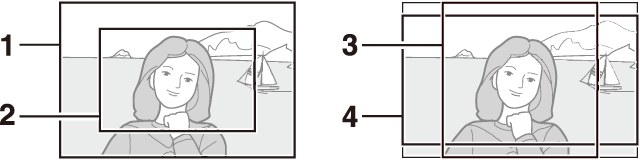
| 1 |
FX (36×24) |
|---|---|
| 2 |
DX (24×16) |
| 3 |
1:1 (24×24) |
|---|---|
| 4 |
16:9 (36×20) |
DX-Beschnittwarnung
Wenn [] für dieses Kameramenü gewählt ist, blinkt das Bildfeldsymbol in der Aufnahmeanzeige,
sobald DX (24x16) eingestellt wird.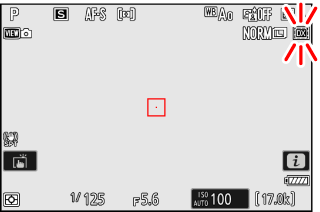
Bildqualität einstellen
Wählen Sie eine Bildqualitätsoption für die Aufnahme von Fotos aus.
Bildqualitätsoption auswählen
Halten Sie die Taste T gedrückt und drehen Sie am hinteren Einstellrad.
|
|
|
|
Die Bildqualität lässt sich auch mit dem Menüpunkt [] im Fotoaufnahmemenü einstellen.
|
Option |
Beschreibung |
|---|---|
|
[] |
Von jedem Foto werden zwei Dateien gespeichert: eine NEF-(RAW-)Datei und eine JPEG-Datei.
|
|
[] |
|
|
[] |
|
|
[] |
|
|
[] |
|
|
[] |
|
|
[] |
Die Fotos werden im NEF-(RAW-)Format gespeichert. |
|
[] |
Die Fotos werden im JPEG-Format gespeichert. »Fine« erzeugt eine höhere Bildqualität als »Normal« und »Normal« eine höhere Bildqualität als »Basic«.
|
|
[] |
|
|
[] |
|
|
[] |
|
|
[] |
|
|
[] |
-
NEF-(RAW-)Dateien haben die Dateiendung »*.nef«.
-
Das Umwandeln von NEF-(RAW-)Bildern in das Format JPEG und andere gängige Dateiformate wird als »NEF-(RAW-)Verarbeitung« bezeichnet. Bei dieser Verarbeitung lassen sich Picture-Control-Konfigurationen und Einstellungen wie Belichtungskorrektur und Weißabgleich frei verändern.
-
Die RAW-Daten selbst werden von der NEF-(RAW-)Verarbeitung nicht beeinflusst, und deren Qualität bleibt auch dann erhalten, wenn die Bilder mehrfach mit verschiedensten Einstellungen verarbeitet werden.
-
Die NEF-(RAW-)Verarbeitung lässt sich mithilfe von [] > [] oder [] im i-Menü der Wiedergabe durchführen oder auf einem Computer mit der Nikon-Software NX Studio. NX Studio steht im Nikon Download-Center kostenlos zum Herunterladen bereit.
Ist [] für [] gewählt, wird die NEF-(RAW-)Datei auf der Karte in Fach 1 und die JPEG-Datei auf der Karte in Fach 2 gespeichert (Funktion der Karte in Fach 2).
Bildgröße wählen
Wählen Sie eine Größe für künftige JPEG-Bilder. Für die Größe von JPEG-Bildern stehen die Optionen [], [] und [] zur Wahl.
Bildgröße wählen
Halten Sie die Taste T gedrückt und drehen Sie am vorderen Einstellrad.
|
|
|
|
Die Bildgröße lässt sich auch mit dem Menüpunkt [] im Fotoaufnahmemenü einstellen.
Die Abmessungen der Fotos in Bildpunkten (Pixel) ändern sich mit dem gewählten Bildfeld (Bildfeld einstellen).
|
Bildfeld |
Bildgröße |
Größe beim Ausdruck mit 300 dpi |
|---|---|---|
|
[] |
L (8256 × 5504 Pixel) |
ca. 69,9 × 46,6 cm |
|
M (6192 × 4128 Pixel) |
ca. 52,4 × 35,0 cm |
|
|
S (4128 × 2752 Pixel) |
ca. 35,0 × 23,3 cm |
|
|
[] |
L (5392 × 3592 Pixel) |
ca. 45,7 × 30,4 cm |
|
M (4032 × 2688 Pixel) |
ca. 34,1 × 22,8 cm |
|
|
S (2688 × 1792 Pixel) |
ca. 22,8 × 15,2 cm |
|
|
[] |
L (5504 × 5504 Pixel) |
ca. 46,6 × 46,6 cm |
|
M (4128 × 4128 Pixel) |
ca. 35,0 × 35,0 cm |
|
|
S (2752 × 2752 Pixel) |
ca. 23,3 × 23,3 cm |
|
|
[] |
L (8256 × 4640 Pixel) |
ca. 69,9 × 39,3 cm |
|
M (6192 × 3480 Pixel) |
ca. 52,4 × 29,5 cm |
|
|
S (4128 × 2320 Pixel) |
ca. 35,0 × 19,6 cm |
Die Druckgröße in Zentimetern errechnet sich aus der Bildgröße in Pixel geteilt durch die Druckauflösung in Punkten pro Inch (dpi), multipliziert mit 2,54.